Schrijver:
Tamara Smith
Datum Van Creatie:
25 Januari 2021
Updatedatum:
1 Juli- 2024

Inhoud
- Stappen
- Deel 1 van 2: Hoe u uw Facebook-account kunt uitschakelen
- Deel 2 van 2: Hoe u Messenger op uw mobiele apparaat uitschakelt
Leer hoe u uw Facebook Messenger-account verwijdert op een Windows- of macOS-computer. Om dit te doen, moet u eerst uw belangrijkste Facebook-account uitschakelen.
Stappen
Deel 1 van 2: Hoe u uw Facebook-account kunt uitschakelen
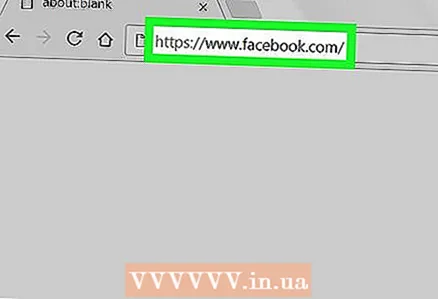 1 Ga naar de pagina https://www.facebook.com in een webbrowser. Als je nog niet bent ingelogd op Facebook, doe dat dan nu.
1 Ga naar de pagina https://www.facebook.com in een webbrowser. Als je nog niet bent ingelogd op Facebook, doe dat dan nu.  2 Klik op de pijl naar beneden. Je vindt het in de rechterbovenhoek. Er wordt een menu geopend.
2 Klik op de pijl naar beneden. Je vindt het in de rechterbovenhoek. Er wordt een menu geopend.  3 Klik op Instellingen. Deze optie vind je onderaan het menu.
3 Klik op Instellingen. Deze optie vind je onderaan het menu.  4 Klik op Accountbeheer. U vindt deze optie onderaan het rechterdeelvenster.
4 Klik op Accountbeheer. U vindt deze optie onderaan het rechterdeelvenster. 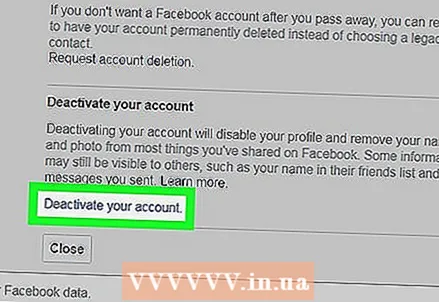 5 Klik op Account deactiveren. U vindt deze optie onderaan het gedeelte Account deactiveren in het rechterdeelvenster.
5 Klik op Account deactiveren. U vindt deze optie onderaan het gedeelte Account deactiveren in het rechterdeelvenster.  6 Voer uw wachtwoord in en klik op Doorgaan.
6 Voer uw wachtwoord in en klik op Doorgaan.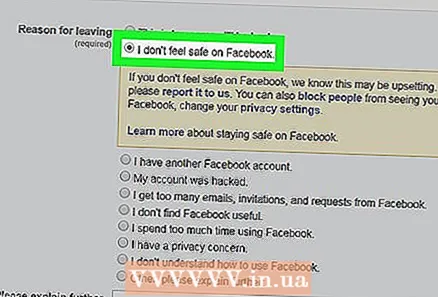 7 Selecteer de reden voor het loskoppelen van uw account. Als de reden niet wordt vermeld, selecteert u de optie Overige en voert u iets in het tekstvak in.
7 Selecteer de reden voor het loskoppelen van uw account. Als de reden niet wordt vermeld, selecteert u de optie Overige en voert u iets in het tekstvak in.  8 Geef aan of je e-mails van Facebook wilt ontvangen. Daarin laat Facebook je weten dat vrienden je in foto's hebben getagd, je aan groepen hebben toegevoegd of je hebben uitgenodigd voor evenementen. Als u zich wilt afmelden voor het ontvangen van dergelijke e-mails, vinkt u het vakje naast "Afmelden voor mailing" aan.
8 Geef aan of je e-mails van Facebook wilt ontvangen. Daarin laat Facebook je weten dat vrienden je in foto's hebben getagd, je aan groepen hebben toegevoegd of je hebben uitgenodigd voor evenementen. Als u zich wilt afmelden voor het ontvangen van dergelijke e-mails, vinkt u het vakje naast "Afmelden voor mailing" aan. 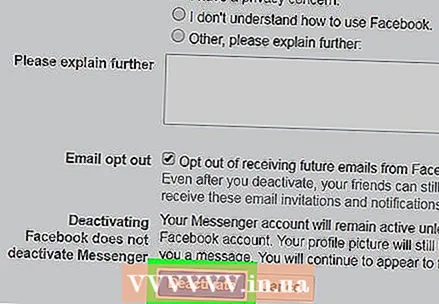 9 Klik op Deactiveren. Er wordt een bevestigingsvenster geopend.
9 Klik op Deactiveren. Er wordt een bevestigingsvenster geopend.  10 Klik op Deactiveren. Je Facebook-account wordt uitgeschakeld.
10 Klik op Deactiveren. Je Facebook-account wordt uitgeschakeld. - Als je Facebook Messenger nog nooit op je mobiele apparaat hebt gebruikt, wordt je Messenger-account verwijderd.
- Als je Facebook Messenger op een mobiel apparaat hebt gebruikt, ga je naar het volgende gedeelte om Messenger uit te schakelen.
Deel 2 van 2: Hoe u Messenger op uw mobiele apparaat uitschakelt
 1 Start Facebook Messenger op uw mobiele apparaat. Klik op het icoon in de vorm van een blauwe spraakwolk met een witte bliksem; dit pictogram bevindt zich op het startscherm (iPhone) of de toepassingsbalk (Android).
1 Start Facebook Messenger op uw mobiele apparaat. Klik op het icoon in de vorm van een blauwe spraakwolk met een witte bliksem; dit pictogram bevindt zich op het startscherm (iPhone) of de toepassingsbalk (Android). 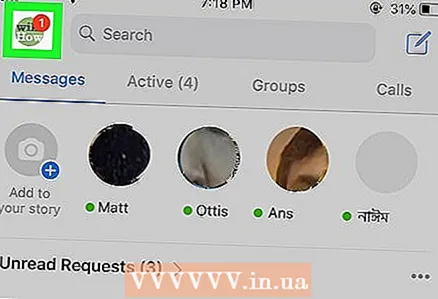 2 Tik op je profielfoto. Je vindt het in de rechterbovenhoek.
2 Tik op je profielfoto. Je vindt het in de rechterbovenhoek. 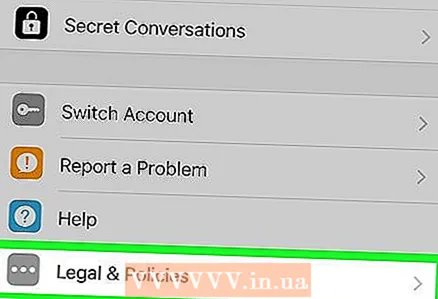 3 Scroll naar beneden op de pagina en klik op Privacy en voorwaarden. Deze optie vind je onderaan het menu.
3 Scroll naar beneden op de pagina en klik op Privacy en voorwaarden. Deze optie vind je onderaan het menu. 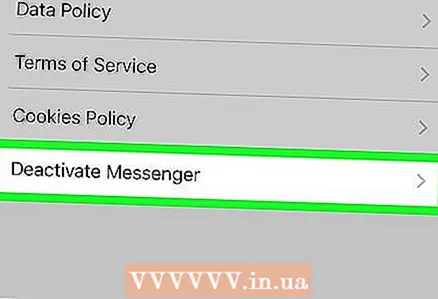 4 Kraan Messenger deactiveren. Deze optie vind je onderaan de lijst.
4 Kraan Messenger deactiveren. Deze optie vind je onderaan de lijst. 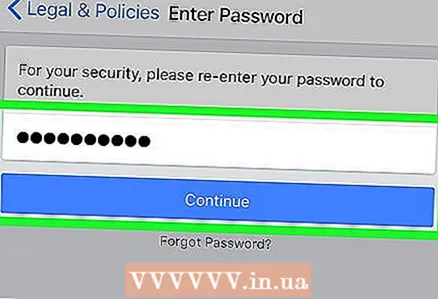 5 Voer uw wachtwoord in en klik op Doorgaan.
5 Voer uw wachtwoord in en klik op Doorgaan.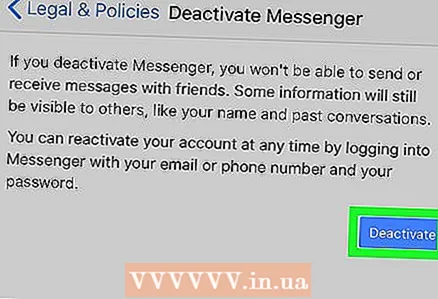 6 Kraan Deactiveren. Nu kunt u zich afmelden bij uw account en het deactiveren.
6 Kraan Deactiveren. Nu kunt u zich afmelden bij uw account en het deactiveren. - Als u zich opnieuw aanmeldt bij Facebook met uw gebruikersnaam en wachtwoord, wordt uw account opnieuw ingeschakeld.



